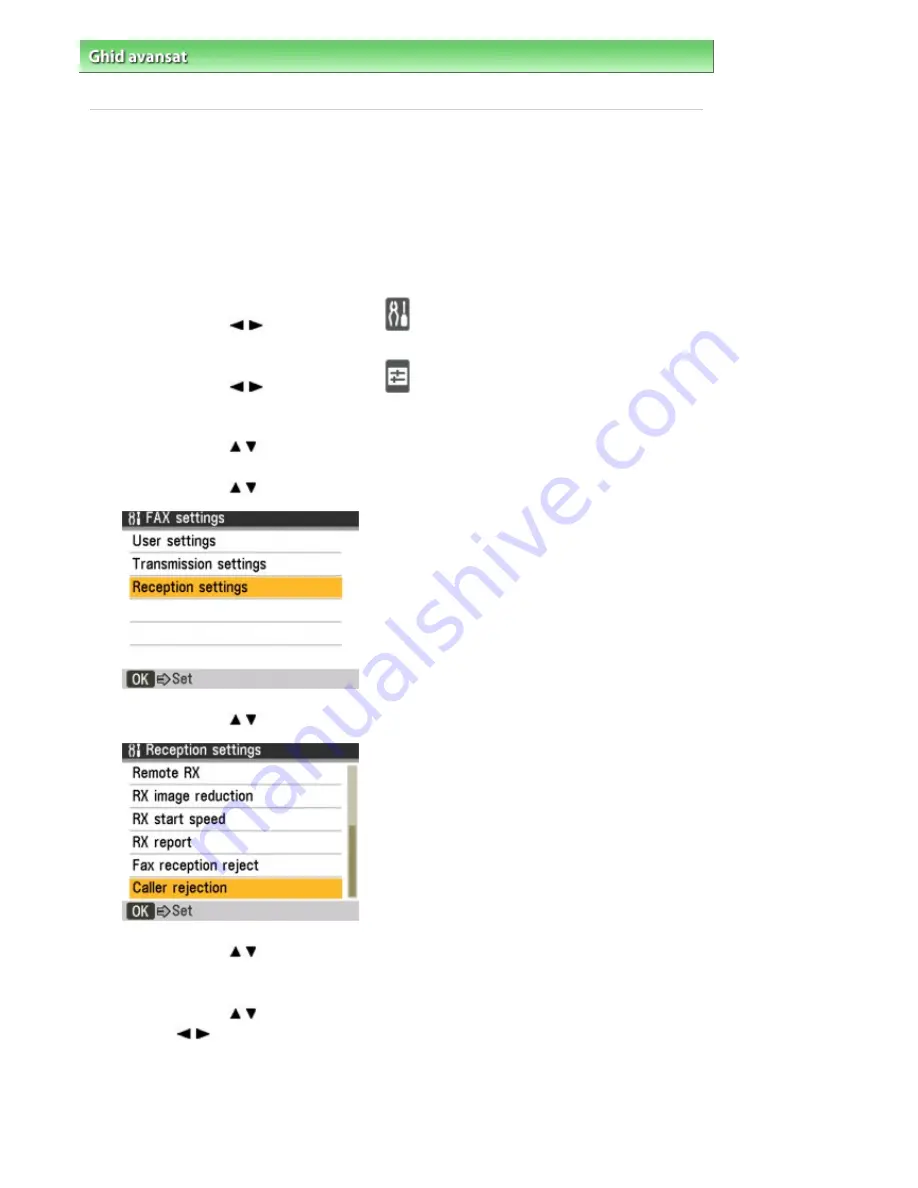
Ghid avansat
>
Utilizarea faxului
>
Trimiterea/recep
ţ
ionarea faxurilor utilizând panoul de operare al aparatului
> Utilizarea
serviciului ID apelant pentru respingerea apelurilor
Utilizarea serviciului ID apelant pentru respingerea apelurilor
Dac
ă
v
ă
abona
ţ
i la serviciul de identificare a apelantului, aparatul detecteaz
ă
identitatea apelantului.
Dac
ă
identitatea apelantului nu corespunde cu condi
ţ
iile specificate în aceast
ă
setare, aparatul respinge
apelul telefonic sau recep
ţ
ionarea faxului de la expeditor.
1.
Ap
ă
sa
ţ
i butonul
FAX
, apoi ap
ă
sa
ţ
i butonul
Meniu
.
Este afi
ş
at ecranul FAX menu.
2.
Utiliza
ţ
i butonul
pentru a selecta
Settings, apoi ap
ă
sa
ţ
i butonul
OK
.
3.
Utiliza
ţ
i butonul
pentru a selecta
Device settings, apoi ap
ă
sa
ţ
i butonul
OK
.
4.
Utiliza
ţ
i butonul
pentru a selecta FAX settings, apoi ap
ă
sa
ţ
i butonul
OK
.
5.
Utiliza
ţ
i butonul
pentru a selecta Reception settings, apoi ap
ă
sa
ţ
i butonul
OK
.
6.
Utiliza
ţ
i butonul
pentru a selecta Caller rejection, apoi ap
ă
sa
ţ
i butonul
OK
.
7.
Utiliza
ţ
i butonul
pentru a selecta Yes, apoi ap
ă
sa
ţ
i butonul
OK
.
Acum pute
ţ
i efectua set
ă
rile pentru Caller rejection.
8.
Utiliza
ţ
i butonul
pentru a selecta condi
ţ
ia de respingere a faxurilor, utiliza
ţ
i
butonul
pentru a selecta setarea, apoi ap
ă
sa
ţ
i butonul
OK
.
Seta
ţ
i condi
ţ
iile de mai jos.
Anonymous no.
Selecteaz
ă
dac
ă
se respinge un apel telefonic sau recep
ţ
ia unui fax de la un expeditor f
ă
r
ă
identificare a apelantului.
Out of area
Pagina 708 din 1009 pagini
Utilizarea serviciului ID apelant pentru respingerea apelurilor
Summary of Contents for PIXMA MX860 series
Page 29: ...În partea superioară a paginii Pagina 29 din 1009 pagini Introducerea datei şi orei ...
Page 112: ...În partea superioară a paginii Pagina 112 din 1009 pagini Încărcarea hârtiei ...
Page 128: ...În partea superioară a paginii Pagina 128 din 1009 pagini Aşezarea unui document în ADF ...
Page 151: ...În partea superioară a paginii Pagina 151 din 1009 pagini Alinierea capului de imprimare ...
Page 201: ...Note See Help for details on the Edit screen Page top Pagina 201 din 1009 pagini Editing ...
Page 203: ...Page top Pagina 203 din 1009 pagini Printing ...
Page 207: ...Page top Pagina 207 din 1009 pagini Selecting the Paper and Layout ...
Page 210: ...Page top Pagina 210 din 1009 pagini Editing ...
Page 212: ...Page top Pagina 212 din 1009 pagini Printing ...
Page 219: ...Page top Pagina 219 din 1009 pagini Printing ...
Page 226: ...Page top Pagina 226 din 1009 pagini Printing ...
Page 259: ...Page top Pagina 259 din 1009 pagini Cropping Photos Photo Print ...
Page 315: ...Page top Pagina 315 din 1009 pagini Stamp Background Printing ...
Page 357: ...Page top Pagina 357 din 1009 pagini Reducing Photo Noise ...
Page 514: ...Page top Pagina 514 din 1009 pagini Stack of Documents ADF Screen Scan Import Window ...
Page 519: ...Page top Pagina 519 din 1009 pagini Save Dialog Box ...
Page 574: ...Page top Pagina 574 din 1009 pagini General Tab ...
Page 601: ...Auto Scan Mode Tab Page top Pagina 601 din 1009 pagini Scanning in Auto Scan Mode ...
Page 727: ...Page top Pagina 727 din 1009 pagini Creating an Address Book ...
Page 787: ...Text LCD Page top Pagina 787 din 1009 pagini Bluetooth Settings Screen ...
Page 827: ...În partea superioară a paginii Pagina 827 din 1009 pagini Dacă apare o eroare ...
Page 876: ...În partea superioară a paginii Pagina 876 din 1009 pagini Documentul se blochează în ADF ...






























